DisplayFusion 9.5是最新推出的一款多显示器管理工具,它将为您提供大量选项,帮助用户配置墙纸、屏幕保护程序和监视器设置。它还允许您更改监视器布局和分辨率,以便获取最佳的视觉体验。通过DisplayFusion 9.5设置更改墙纸的参数时,您可以轻松地从计算机或任何在线源添加图像,或者从PC或其他网站加载随机照片,并选择屏幕上的图像位置。并且在这次更新中你还可以选择背景色并选择旋转角度,通过应用翻转选项,还可以嵌入文本消息。它还允许用户根据分辨率、拆分选项和方向设置监视器配置。再加上全新改观的界面设置与新的监视器衰落功能,它将更具现实情况自动调暗未使用的显示器和窗口,让同一张墙纸在不同显示器上获得最完美的显示方式。除了用更个性化的方式设置墙纸外,该软件的多显示器窗口管理功能也很出色,例如只要用拖动的方式,就可以将一个已经被最大化的窗口。在不同显示器之间拖动(正常情况下,在Windows中,最大化的窗口是无法实现这一操作的)。或者通过窗口吸附功能,让距离显示器边沿达到预定像素数距离之后,自动吸附到当前显示器的边沿。另外,还可以直接使用全局热键,将当前活动窗口直接发送到任何一个显示器上,同时还可以决定,发送后让窗口最大化,或位于特定百分率/像素数的高度/宽度位置。并且在这次小编带来的是
DisplayFusion Pro 9.5中文破解版,附带有注册机可生成可靠的授权码,你只需将其填写到软件中就可永久的解除体验时间与收费验证,如果你需要使用两个或更多显示器,那么强烈建议安装这一款。
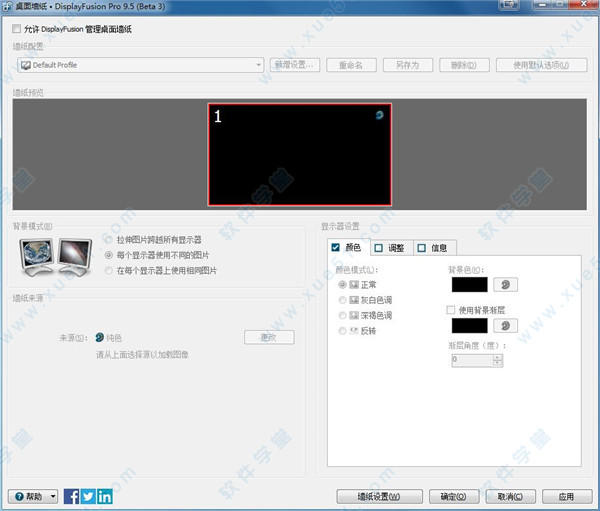
安装教程
1、在本站下载好破解版文件包,解压出来可得到相应的安装源程序与破解文件。

2、双击“DisplayFusionSetup-9.5-Beta3.exe”主程序运行,在弹出的语言选项中选择【简体中文】,然后点击“确定”。
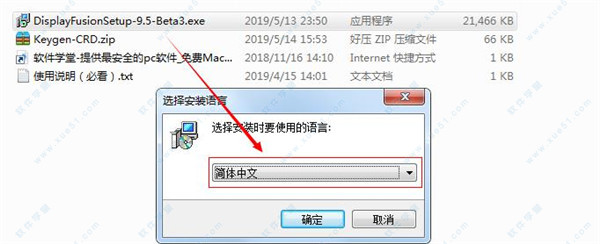
3、来到用户许可协议界面,选择“我同意此协议”,点击“下一步”。
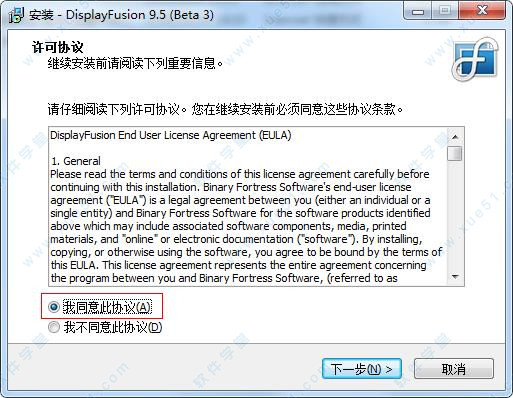
4、查看一下安装前重要信息,点击“下一步”。
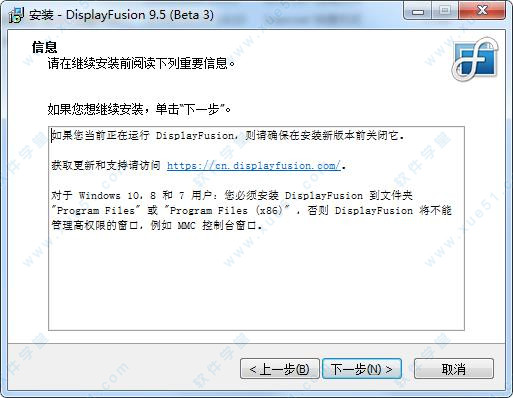
5、这里可以自信选择安装路径,点击“下一步”。
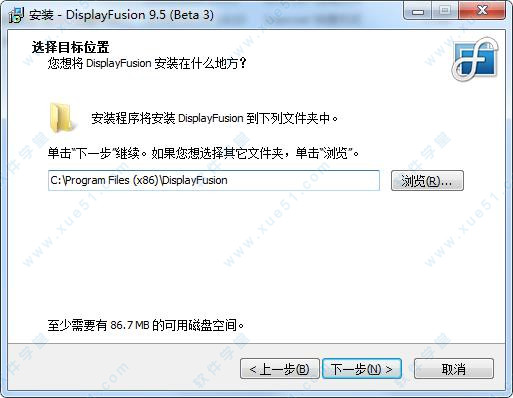
6、默认选项,直接点击“下一步”。
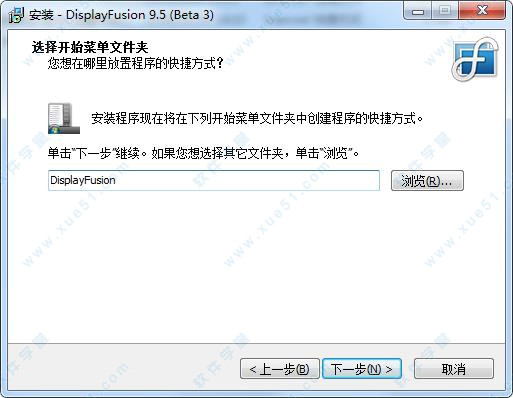
7、提示选择授权码,这里选择第一项即可,点击“下一步”。
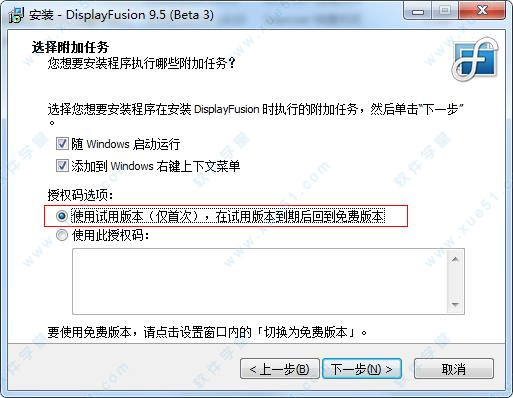
8、这里勾选上创建桌面快捷方式,点击“下一步”。
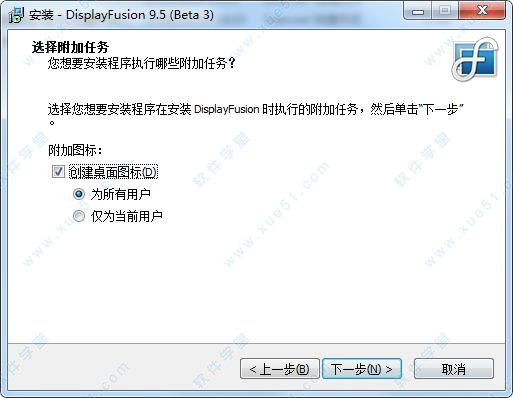
9、确认好安装信息,点击“安装”。
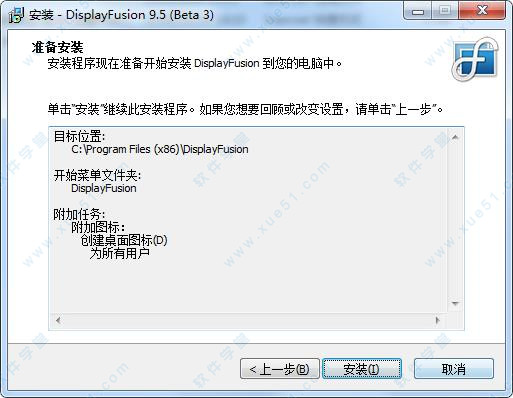
10、安装进行中,需要一些时间,请耐心等待。
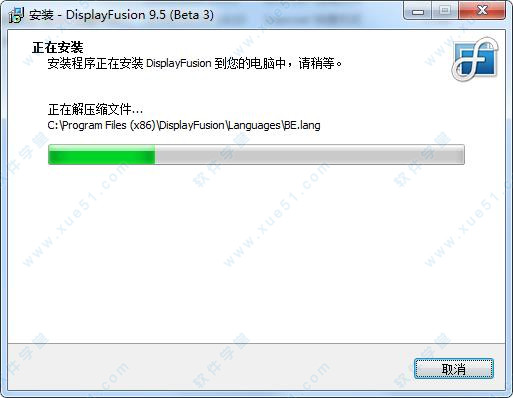
11、安装完成,取消勾选不要运行软件不然接下来无法成功破解。
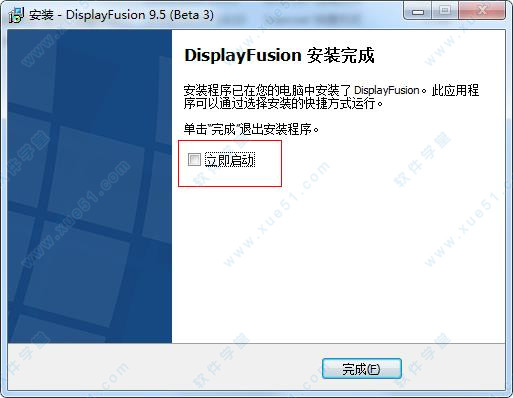
破解教程
1、安装完成后,鼠标右键桌面快捷方式,选择打开文件位置。
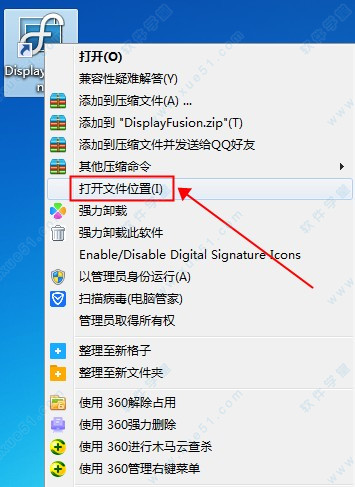
2、然后将Keygen-CRD文件下的破解文件与注册机程序复制到上一步打开的软件安装位置中,接着双击运行“crd_kg.exe”注册机程序。
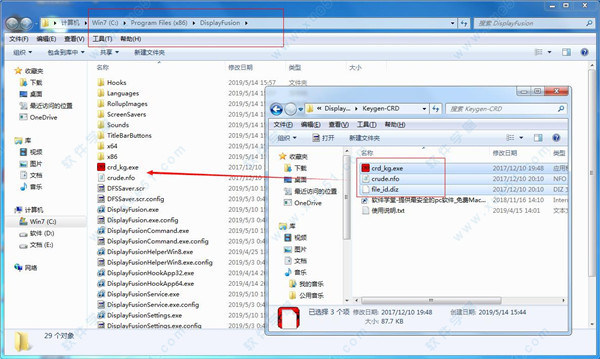
3、开启注册机后,点击“Generate”按钮即可生成激活授权码。
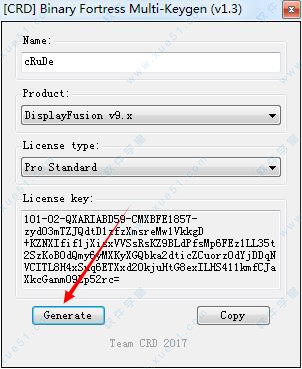
4、然后运行软件,点击左侧导航栏目中的授权码这一项,将注册机中得到的激活授权码复制上去,点击“确定”。

5、稍后就可以看到感谢你注册的提示,现在你就可以尽情使用啦。
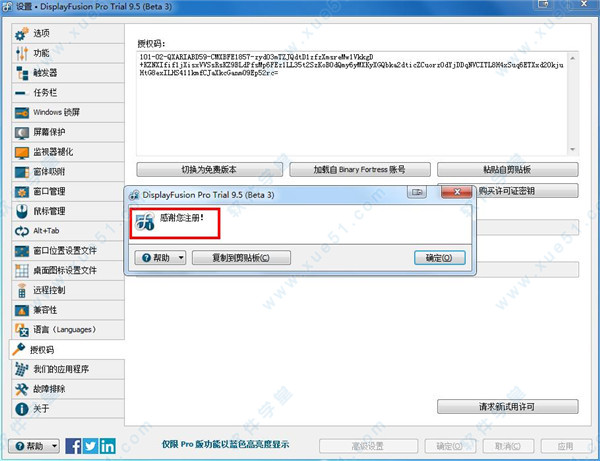
新增功能
1、新图标集
2、新的监视器衰落功能,用于自动调暗未使用的显示器和窗口
3、新壁纸供应商:Reddit
4、已删除的墙纸提供商:Panoramio(网站关闭)
5、修复了某些情况下壁纸丢失了所选图像的问题
6、更新了Google Images壁纸源,以使用他们的新API
7、在Windows 10上支持混合DPI环境的巨大改进
8、新的“创建过程”和“过程结束”触发事件
9、桌面图标现在打开“设置”窗口
10、固定壁纸源选择器在某些系统上不起作用
11、修复了一些视频壁纸问题
12、开始菜单X现在在非主显示器上正确打开
13、解决了一个问题,其中监控配置文件在加载时更新了错误的设置
14、捆绑47种语言
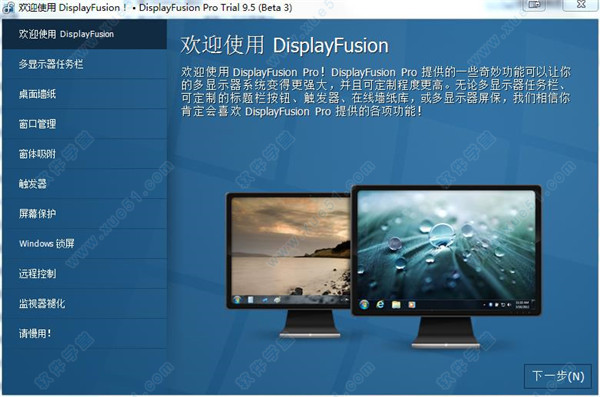
软件特色
1、多监视器任务栏
通过向每个显示器添加任务栏来保持窗户的轻松组织。每个显示器上的任务栏可以配置为显示所有窗口,或仅显示位于该显示器上的窗口。使用按钮分组,自动隐藏,窗口预览,快捷方式(固定应用程序)等等,以帮助您更轻松地使用应用程序窗口。
2、令人难以置信的桌面壁纸
多监视器壁纸功能可让您从默认的Windows壁纸管理器的限制中脱颖而出,并完全支持您的多个显示器。跨越所有显示器跨越单个图像,加载和调整每个显示器上的不同图像,或跨越某些显示器跨越图像,同时在其他显示器上使用不同的图像!
3、精确的显示器控制
显示器配置功能允许您配置显示器分辨率,方向,刷新率,颜色深度和定位。监视器配置文件允许您保存多个配置,以便以后轻松访问。
4、监视器衰落
Monitor Fading可以让您专注于手头的任务,通过自动调暗未使用的显示器和应用程序窗口。
5、窗口管理
窗口管理功能可以轻松地在显示器之间移动窗口。无论您使用简单的中点移动还是更高级的最大化窗口拖动,管理桌面窗口从未如此简单。
6、遥控
从您的手机或平板电脑远程控制DisplayFusion!改变您的壁纸,移动窗口,启用/禁用显示器和数百其他能力,所有从您的手机或平板电脑!
7、强大的功能
附带了30多个预配置的功能,或者您可以创建自己强大的自定义功能。创建功能加载壁纸或监视器配置文件,移动窗口,更改窗口不透明度,切换功能等等。您可以将任何功能(包括您创建的自定义功能)分配给TitleBar按钮,以方便用鼠标访问,或键入键盘用户的键盘快捷键。功能也可以分配给多监视器任务栏上的跳转列表菜单,即使在最小化的应用程序上也可以运行它们。
8、触发器
触发器功能允许您监听事件,如窗口创建,窗口焦点,桌面解锁,系统空闲等。然后,您可以运行预设命令或自定义脚本来操纵该窗口,或者您可以想像的其他任何内容。选择一些会导致触发器触发的事件,包括“创建窗口”,“窗口聚焦”,“窗口破坏”,“DisplayFusion开始”,“桌面已解锁”等等。
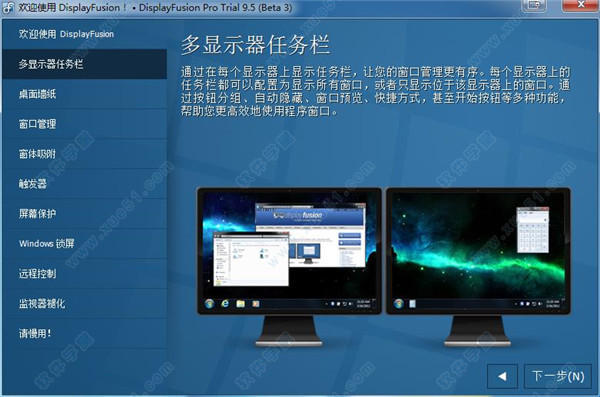
核心功能
1、多显示器任务栏
在每个的显示器加入任务栏使窗口保持轻松组织。
2、不可思议的桌面墙纸
从许多在线资源或使用自己收藏的图片轻松地使用令人赞叹的墙纸图片。
3、精确的监视器控制
精确的设置和配置文件控制你的显示器。
4、窗口管理
轻松管理桌面窗口,使用内置功能或自己创建来调整大小或移动窗口到适合所需。
5、强大 Windows 8/8.1 调整
在窗口执行 Modern/Metro APPS和其它伟大的调整使 Windows 8/8.1 的桌面更加友善。
6、实用 Windows 10 调整
自定义 Windows 10 满足您的需求。
移动电源用户菜单(Win+X)到鼠标位置,隐藏 Windows 锁屏等功能。
7、远程控制
通过你的手机或者平板电脑远程控制
来变更你的 PC 桌面墙纸、切换显示器及数以百计的其它功能。
8、强大的快捷功能
透过自定义按键组合(快捷键)和标题栏按钮快速存取强大的功能集。
9、窗口吸附
窗口吸附功能使得不同窗口的相互对齐,或将窗口沿着显示器边缘放置变得更容易。
只要将窗口拖拽到显示器或其他窗口的边缘附近,就会在原地对窗口进行吸附。
10、窗口管理
轻松管理不同显示器上的窗口。无论您使用最简单的中键点击移动。
或者更高级的最大化窗口拖拽,桌面窗口的管理工作从未变得如此简单。
11、窗口位置
可供您指定所选程序要在哪个显示器上打开。
您可以选择一个程序,然后使用下列不同设置对其进行定制。
您还可以让所选程序的全部窗口在特定显示器上打开,或只设置第一个窗口的打开位置。
12、Windows 登录背景
使用它的图像更换程序对您的 Windows 登录界面进行定制。
13、桌面图标配置文件
轻松保存并加载您的桌面图标布局。如果在添加或删除显示器后。
桌面图标变得混乱,那么加载之前保存的桌面图标布局是一种恢复熟悉桌面环境的简单方法。
14、轻松管理
通过的静默安装选项和可用于 Active Directory 组策略环境的自定义 ADMX 模版。
即可轻松在您的企业环境中部署并管理。
自定义的 ADMX 模版可供您确保所有工作站都可使用一致的设置,让管理和排错工作变得更简单。
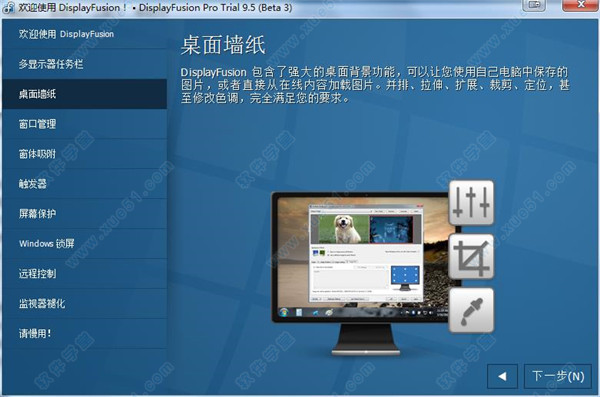
常用快捷键
Ctrl + Win + X 移动窗口到下一个显示器(单显示器下无效)
Ctrl + Win + Z 移动窗口到下一个显示器并且调整到合适尺寸
Ctrl + Win + A 移动窗口到下一个显示器并且最大化
Ctrl + Win + Q 移动窗口到显示器中心
Ctrl + Win + S 移动窗口到显示器中心并且缩小 75%
Ctrl + Win + W 移动窗口到显示器中心并且缩小 95%
Ctrl + Win + ← 移动窗口到显示器左边
Ctrl + Win + → 移动窗口到显示器右边
Ctrl + Win + ↑ 移动窗口到显示器上边
Ctrl + Win + ↓ 移动窗口到显示器下边
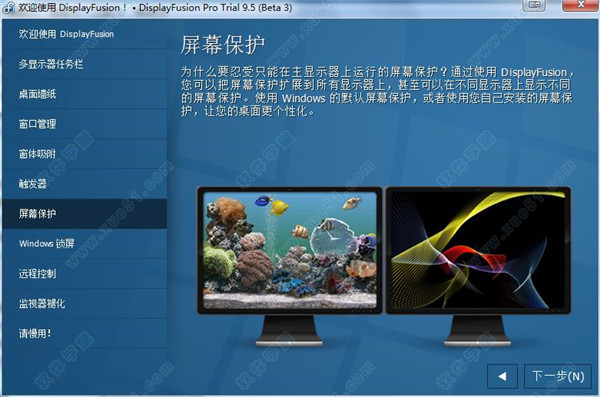
系统需求
操作系统:Windows 7/8/8.1/10
内存(RAM):需要1 GB的RAM。
硬盘空间:需要70 MB的可用空间。
处理器:Intel双核处理器或更高版本。
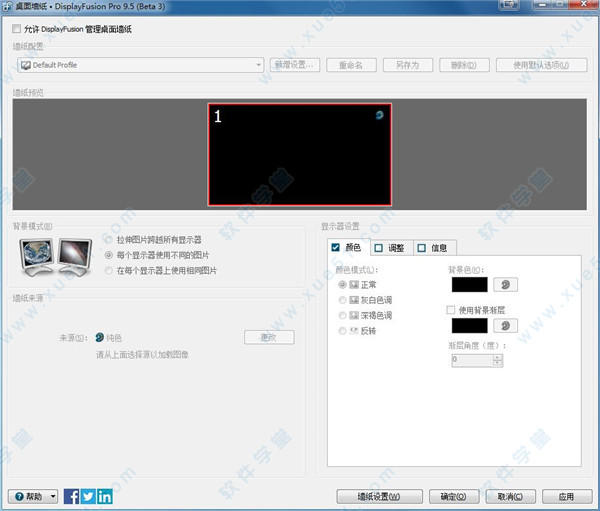

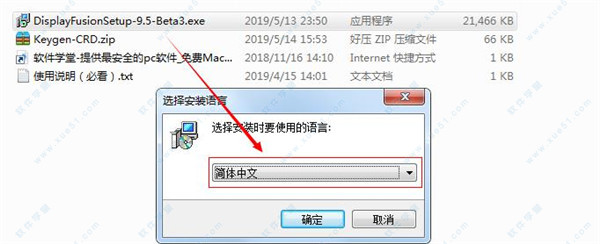
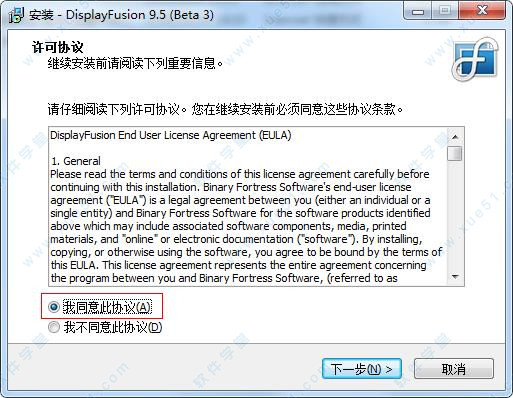
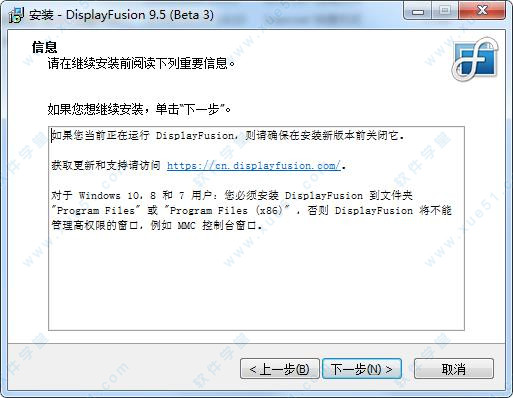
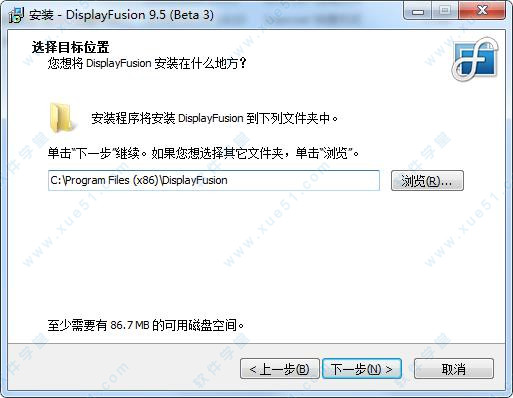
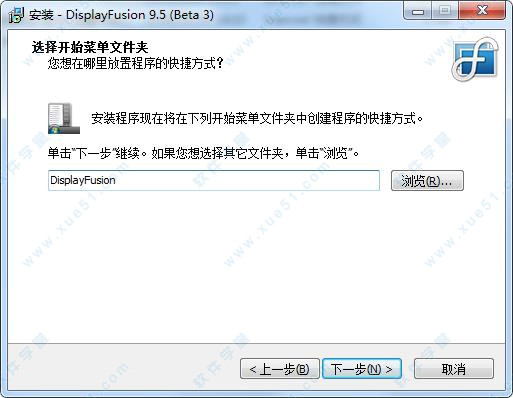
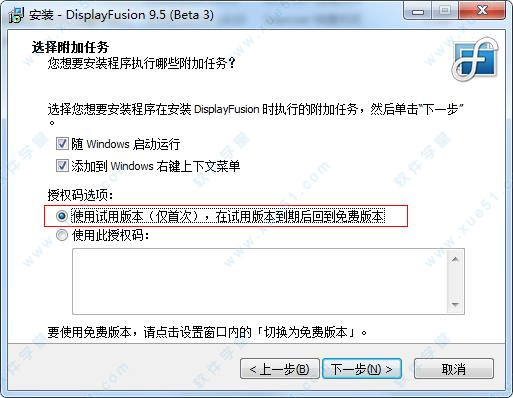
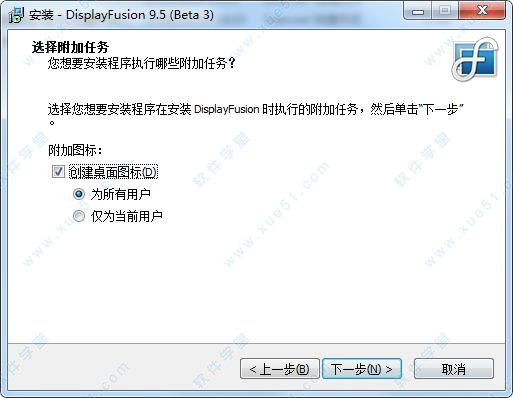
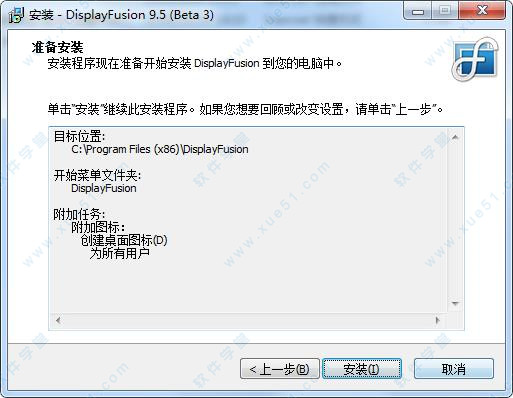
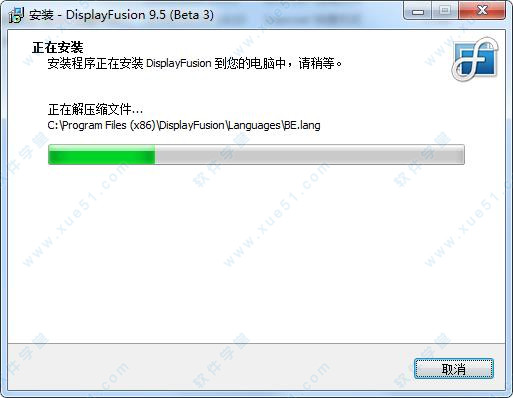
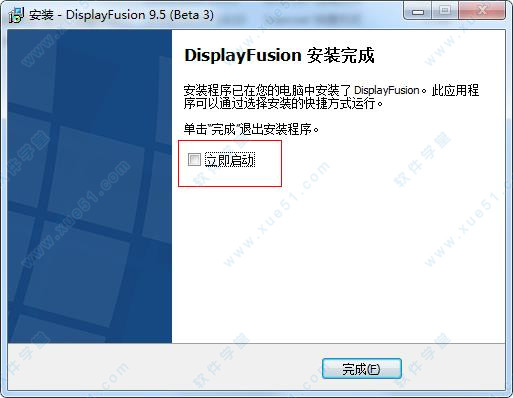
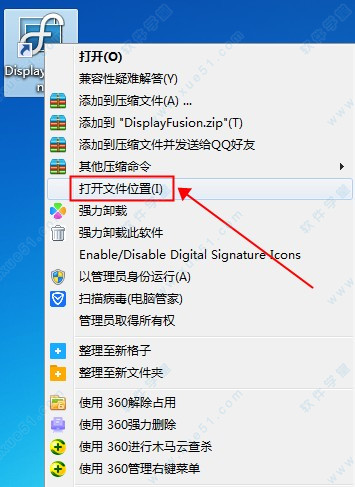
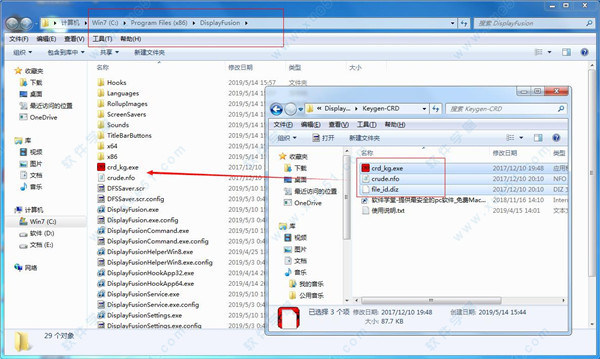
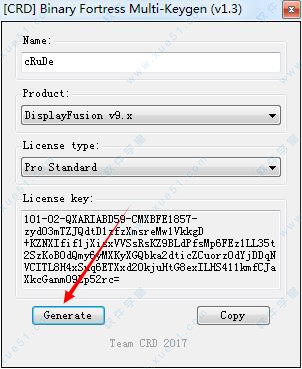

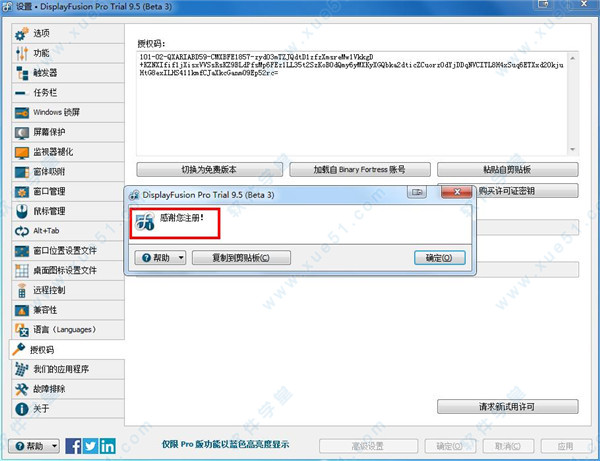
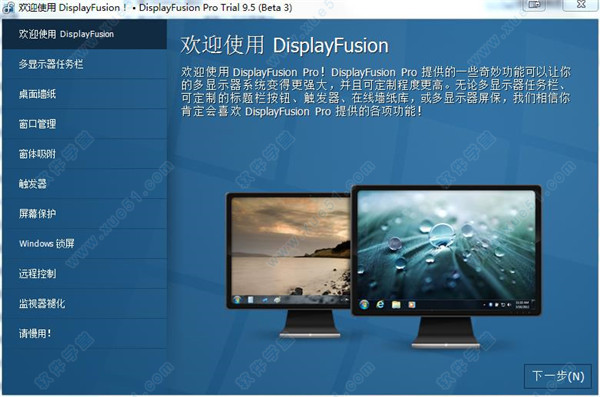
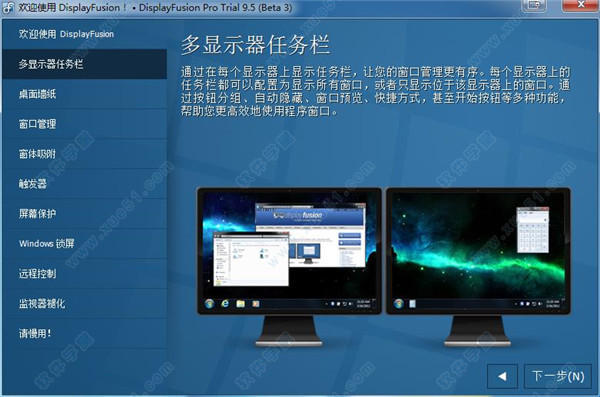
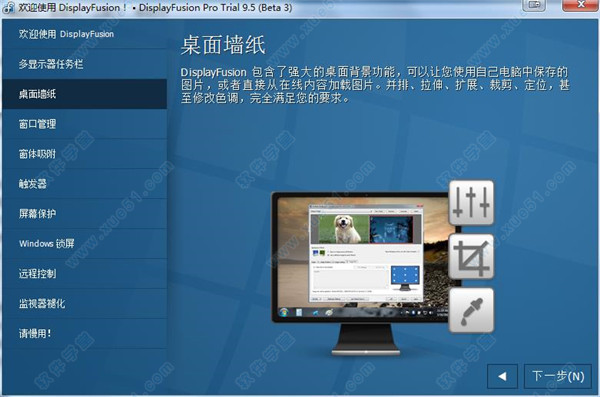
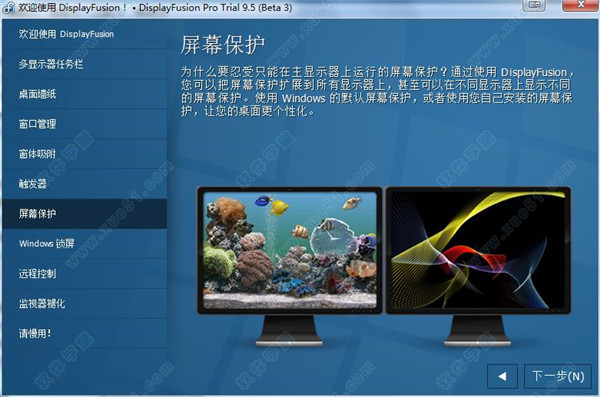
 DisplayFusion Pro v9.8 Beta 8
91.9MB
简体中文
DisplayFusion Pro v9.8 Beta 8
91.9MB
简体中文
 DisplayFusion Prov9.4.2绿色便携
36MB
简体中文
DisplayFusion Prov9.4.2绿色便携
36MB
简体中文
 DisplayFusion Pro 9.4中文v9.4.1
20.9MB
简体中文
DisplayFusion Pro 9.4中文v9.4.1
20.9MB
简体中文
 displayfusion prov9.0
20.4MB
简体中文
displayfusion prov9.0
20.4MB
简体中文
0条评论